Test du Dell XPS 13 9310 2-en-1 - une mise à niveau réussie - Android
Introduction
En tant que fleuron du catalogue ultraportable de Dell, le XPS 13 s’impose d’année en année comme une référence incontournable sur ce marché. Naturellement, les versions convertibles continuent elles aussi leur bonhomme de chemin. Le millésime 2020 du XPS 13 9310 2-en-1 que nous testons aujourd’hui entend bien se faire une place au soleil et partager plus amplement la scène avec l’ultrabook de référence de Dell.
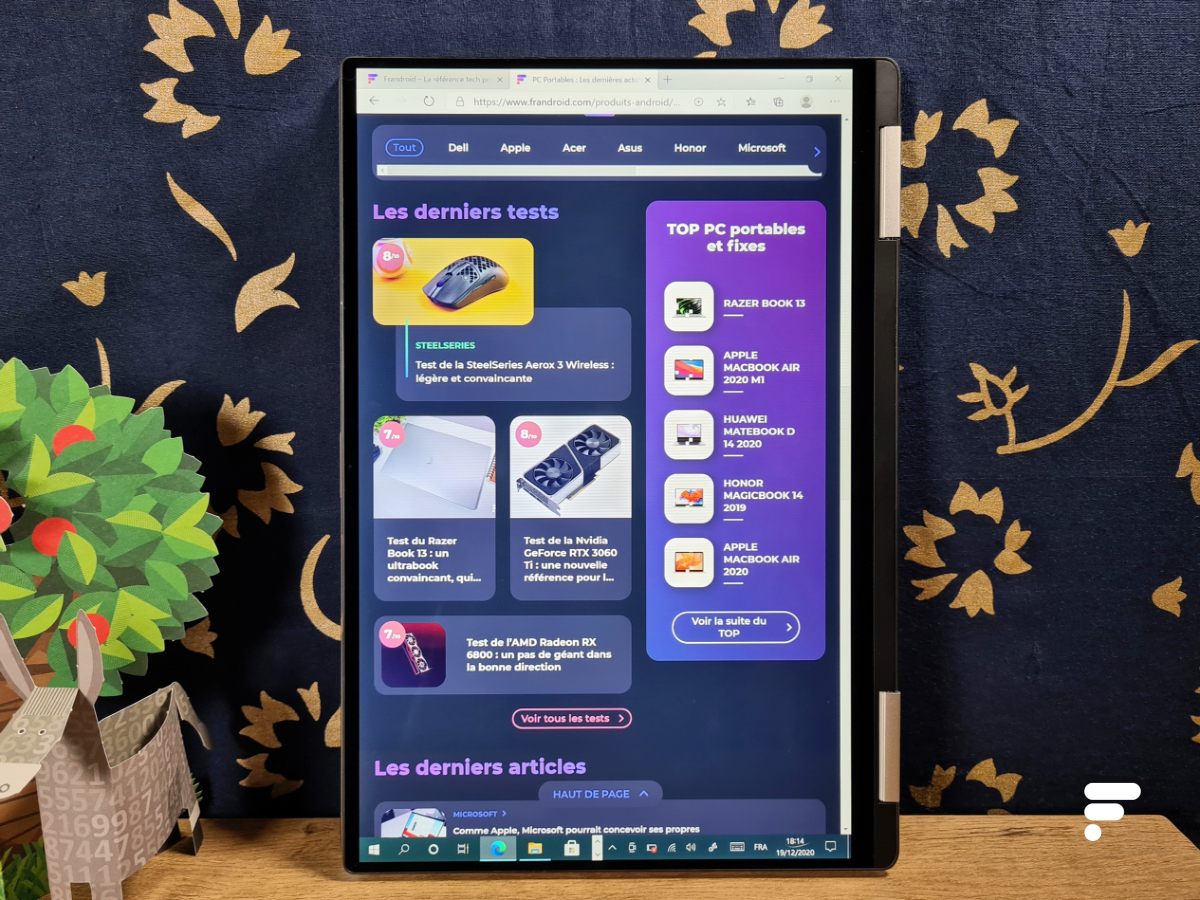
Source : Matthieu Legouge
Cette année, le XPS 2-en-1 profite logiquement des nouveaux processeurs Intel Tiger Lake de 11e génération avec l’architecture graphique Xe et la plateforme Evo.
La configuration qui fait l’objet de ce test est ainsi équipée d’un i5-1135G7, de 8 Go de RAM (LPDDR4x à 4 267 MHz), d’un SSD NVMe de 256 Go et d’un écran tactile 13,4″ FHD+ WLED 16:10 (1 920 x 1 200). Il s’agit de la version la moins onéreuse du XPS 13 2-en-1, en sachant qu’il existe 6 configurations différentes qui intègrent le i7-1165G7 à l’équation et proposent jusqu’à 32 Go de RAM, 1 To de stockage SSD, ou encore un écran UHD +. Autrement dit, des configurations tout à fait similaires à la version ultraportable non convertible.
Vous trouverez le test du Dell XPS 13 9310, sans écran tactile, sur ce lien.
Fiche technique du Dell XPS 13 9310 2-en-1
| Modèle | Dell XPS 13 2-en-1 9310 |
|---|---|
| Taille de l'écran | 13.4 pouces |
| Définition | 1920 x 1200 pixels |
| Technologie d'affichage | LCD |
| Écran tactile | Oui |
| Processeur (CPU) | Core i5-1135G7 |
| Puce Graphique (GPU) | intel Iris Xe |
| Mémoire vive (RAM) | 8 Go |
| Mémoire interne | 256 Go |
| Norme Wi-Fi | Wi-Fi 6 (ax) |
| Version du Bluetooth | 5.1 |
| Système d'exploitation (OS) | Windows 10 Pro |
| Dimensions | 297 x 207 x 14.35mm |
| Poids | 1320 grammes |
| Fiche produit |
Le PC a été prêté par Dell pour ce test.
Un design au service de l’expérience
Si vous avez déjà parcouru nos tests respectifs du XPS 13 9310 et de sa version 2-en-1 de 2019, vous reconnaitrez sans souci que le design de ce nouveau modèle ne bouge pas d’un poil ! À vrai dire, les évolutions les plus importantes sur la gamme convertible ont été réalisées l’an passé sur des éléments tels que les charnières, l’écran au ratio 16:10, l’allègement du poids de la machine ainsi que l’épaisseur du châssis. Pas de grand changement esthétique donc, mais une mise à niveau qui s’articule sur plusieurs points, comme nous allons le voir durant ce test.

Source : Matthieu Legouge
Sans surprise, le design de cette machine est toujours aussi fonctionnel tout en offrant des matériaux de qualité, un assemblage sans reproche et des finitions exemplaires. On pense bien sûr au châssis en aluminium usiné, au repose-poignets en fibre de carbone et de verre, ou encore aux bords latéraux doubles anodisés.
La finesse est bien au rendez-vous : le XPS 13 2-en-1 affiche une épaisseur de 14,35 mm à son point le plus épais lorsqu’il est fermé. Son poids culmine toujours à 1,32 kg, nous avons donc affaire à un ultrabook assez léger, mais à une tablette difficilement manipulable à une main une fois son clavier renversé.

Source : Matthieu Legouge
L’écran fait preuve de quelques nouveautés, notamment avec une mise à niveau de sa protection qui utilise maintenant un verre Corning Gorilla Glass 6, réputé pour résister aux impacts et autres rayures. L’autre nouveauté n’est autre que la présence d’une webcam qui intègre cette fois-ci la reconnaissance faciale, nous y reviendrons.


Une tablette massive mais généreuse
En tant que machine 2-en-1 (convertible), l’expérience, une fois le laptop transformé en tablette, semble relativement importante. À vrai dire il s’agit d’une fonctionnalité que nous sommes nombreux à rechercher et qui permet à certains ultrabook de proposer un écran tactile qui présente un réel intérêt. Si l’intégration d’un écran tactile sur des ultrabooks non convertibles apporte un petit plus, on ne peut que se dire que son utilisation au quotidien reste très marginale et limitée.
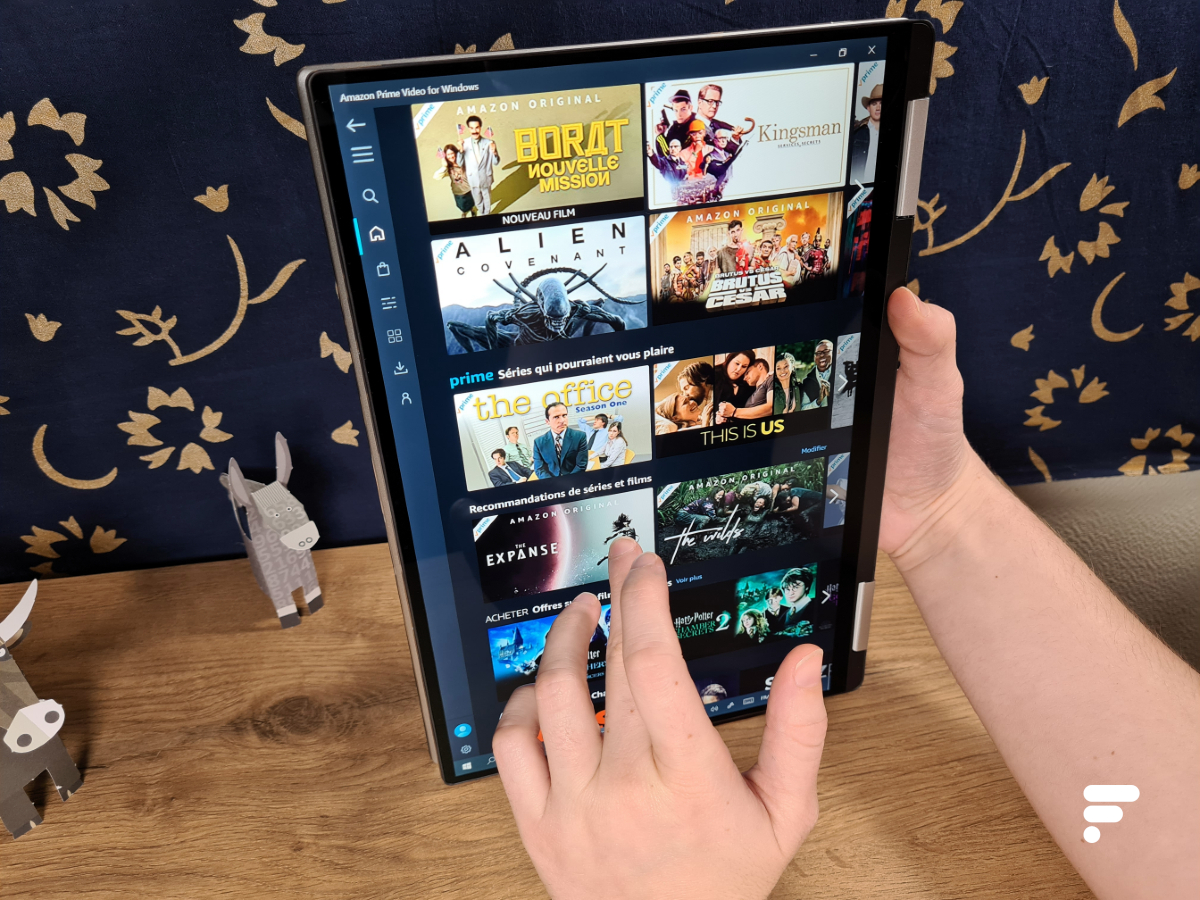
Source : Matthieu Legouge
Comme stipulé ci-dessus, le XPS 13 2-en-1 n’est pas des plus faciles à manipuler en mode tablette. Le poids de la machine est évidemment sa faiblesse ici, ses 1,32 kg n’aident pas à profiter d’un produit que l’on peut utiliser comme une véritable tablette. En outre, si le design et la conception du châssis s’y prêtent assez bien, on trouve toujours étrange de retrouver un clavier au dos d’une tablette, bien que celui-ci se désactive automatiquement dès que l’on transforme l’XPS en tablette. Notons par ailleurs que le bouton d’alimentation reste actif, nous l’avons pressé de nombreuses fois en manipulant la « tablette ».


Malgré tout, le XPS 2-en-1 a très fière allure une fois transformée. En mode chevalet, reposant sur son clavier, en encore orienté en mode portrait. Certaines tâches sont ainsi simplifiées, il est par exemple très agréable de naviguer sur le web de cette manière, de regarder films et séries, ou encore d’utiliser un stylet (hélas vendu séparément) pour faire du dessin ou prendre des notes. Cependant, certaines tâches perdent en efficacité et force est de constater que Windows 10 n’est pas le meilleur système d’exploitation pour le tactile.
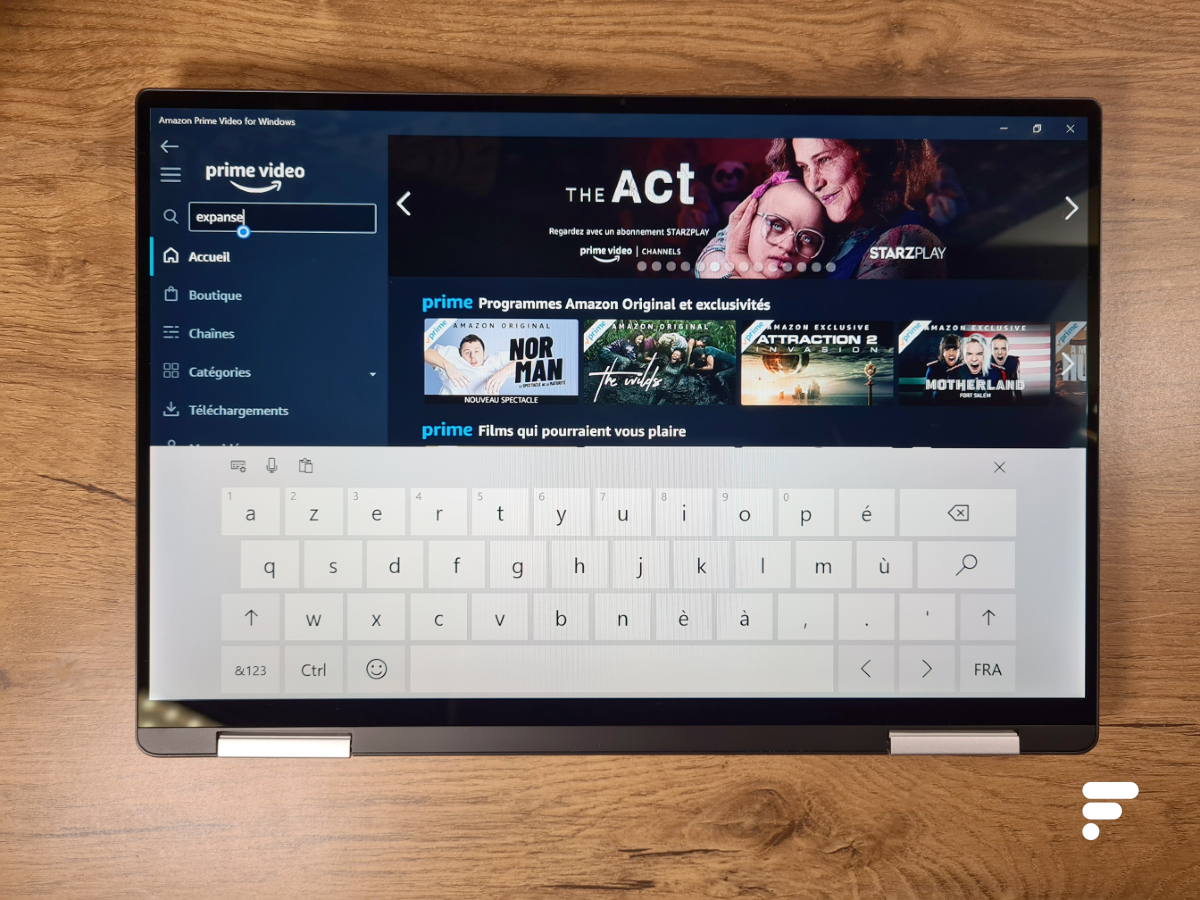
Source : Matthieu Legouge
Clavier et touchpad : l’excellence du système MagLev
Il y a une chose que j’apprécie particulièrement sur la gamme XPS : le clavier magnétique MagLev. Il s’agit cependant d’une appréciation somme toute très subjective que tous les utilisateurs ou mes camarades de Frandroid ne partageront peut-être pas. Chacun se fera son avis en prenant en compte les éléments qui suivent.

Source : Matthieu Legouge
Tout d’abord, le clavier occupe quasiment toute la surface en largeur, cela permet de bénéficier de touches suffisamment larges pour que la frappe soit confortable et similaire à un clavier standard. En réalité, le clavier du XPS 13 ne m’a quasiment pas demandé de temps d’adaptation, j’y retrouve instantanément la fluidité et la précision de saisie que j’obtiens avec mon clavier de bureau.

Source : Matthieu Legouge
C’est néanmoins la frappe qui me séduit le plus ici. Sa course est pourtant ultra-courte (1 mm), mais le toucher ferme et les retours sonores et tactiles des touches à l’activation sont très satisfaisants. Il faut cependant préciser que le clavier est sensiblement plus bruyant que les modèles que j’ai eu la chance de tester récemment. Au final, la frappe gagne en rapidité et les erreurs sont assez peu fréquentes grâce à l’espace occupé par le clavier.
Le rétroéclairage est suffisant, quoique j’aurais apprécié disposer d’un niveau d’éclairage supplémentaire, plus intense. Ici nous retrouvons seulement 3 niveaux en comptant l’extinction du rétroéclairage.

Source : Matthieu Legouge
Je retrouve cette sensation de satisfaction avec le touchpad. Celui-ci se dote d’une texture très agréable sous le doigt, avec un clic précis et réactif. On a déjà vu de plus larges touchpad, mais force est de constater que celui-ci est déjà bien généreux.
Connectiques : trois fois rien
La tendance est au minimalisme dans l’univers des laptops, et bien entendu encore plus lorsque l’on parle d’ultrabook. La connectique de ce modèle compte donc sur l’USB-C et sa compatibilité Thunderbolt 4 pour que l’on y connecte toutes sortes d’appareils.



On trouve ainsi 2 ports USB-C sur cette machine, Dell fournit en outre un adaptateur USB-C vers USB-A 3.0. En complément, on profite tout de même d’une prise jack 3.5 mm et d’un lecteur de carte micro SD.
Un écran de grande qualité
L’écran InfinityEdge du XPS 13 offre un espace de travail très agréable grâce à son ratio 16:10, à l’instar du RazerBook 13 que nous testions il y a peu. Nous avons tenu à vérifier les propos du constructeur qui annonce sur son site « une gamme de couleurs couvrant 100 % du spectre sRVB et 90 % du spectre DCI-P3 […] un taux de contraste de 1 500:1 » ou encore une luminosité maximale de 500 cd/m².
Dès nos premières mesures, nous avons constaté la bonne précision colorimétrique de cette unité, mais il y a toutefois quelques détails à connaitre. D’abord, notons que nous avons effectué ces mesures à l’aide de Calman Ultimate et d’une sonde X-rite i1Display Pro Plus, sans avoir modifié un seul paramètre, directement en sortie de boîte donc. Autant l’annoncer d’emblée : les 4 modes d’images proposés par l’utilitaire CinemaColor de Dell sont totalement incohérents. Ils modifient l’affichage de telles façons que la précision colorimétrique est exécrable, par conséquent nous ne vous recommandons pas d’y avoir recours, excepté si la fidélité ne fait pas partie de vos besoins ou exigences.
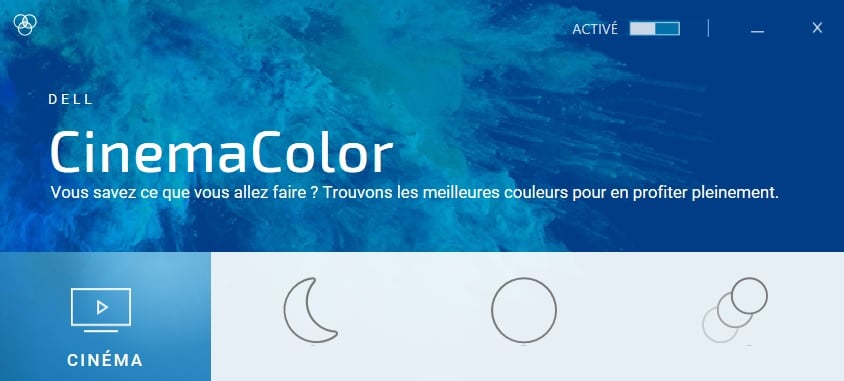
Préférez utiliser le « centre de configuration des graphiques Intel » pour ajuster les paramètres d’images de l’écran.
Revenons-en à nos mesures. La température de couleurs est parfaite, avec 6 545 K l’écran du XPS 13 2-en-1 respecte à la quasi-perfection la valeur de référence de 6 500 K. La courbe gamma est quant à elle moins cohérente avec une moyenne à 2.1, les blancs ne sont pas brulés pour autant, mais cela peut induire un manque de fidélité sur ces teintes et une perte dans les détails. Quoi qu’il en soit le résultat est très correct.
On le remarque lorsque l’on vérifie la fidélité des couleurs affichées par l’écran. Le Delta E moyen est mesuré à 1.97, un résultat tout simplement excellent, signe que la dalle du XPS affiche précisément les couleurs. On constate malgré tout quelques dérives, sur les blancs justement. La plus forte dérive intervient sur le blanc pur, avec une mesure à 5.33. Hormis cela, la totalité du spectre des couleurs ne dépasse que très rarement la référence delta E de 3.
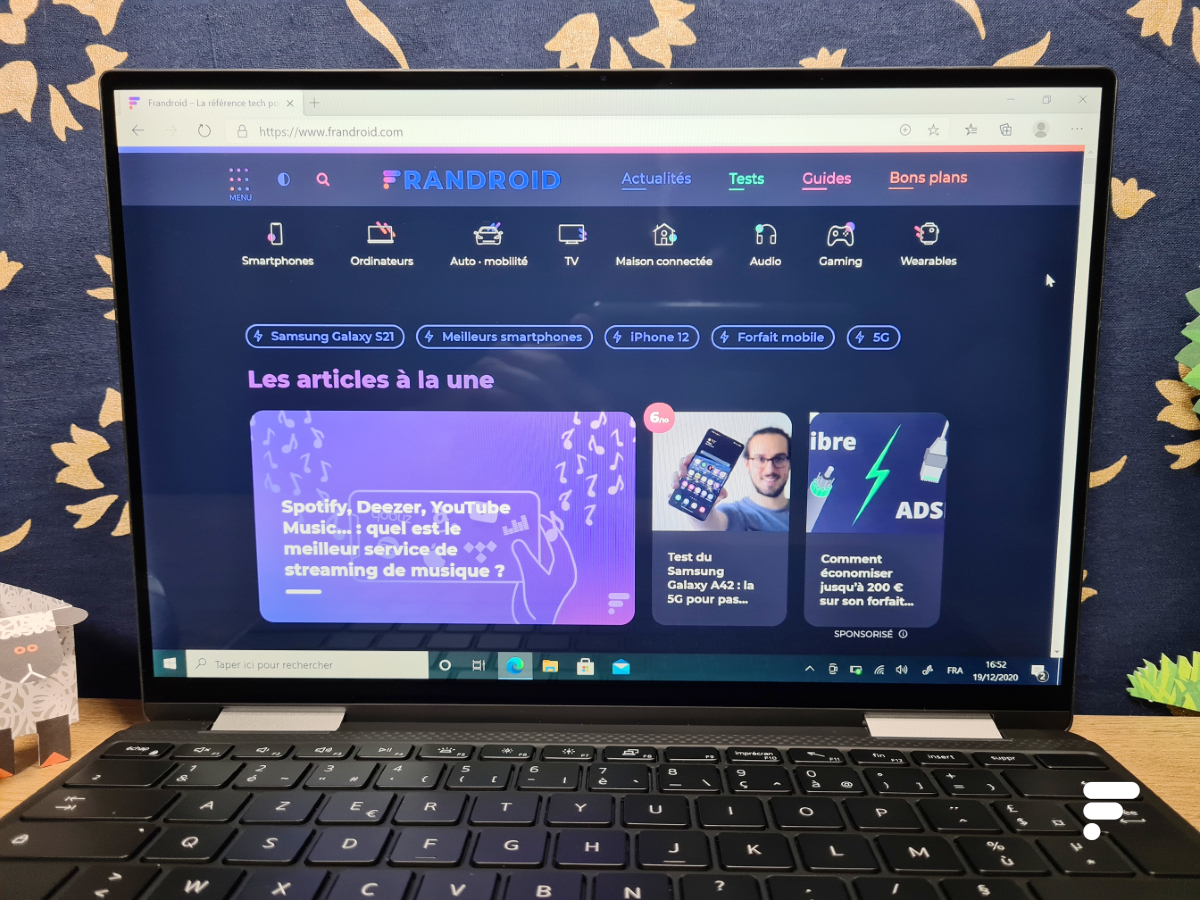
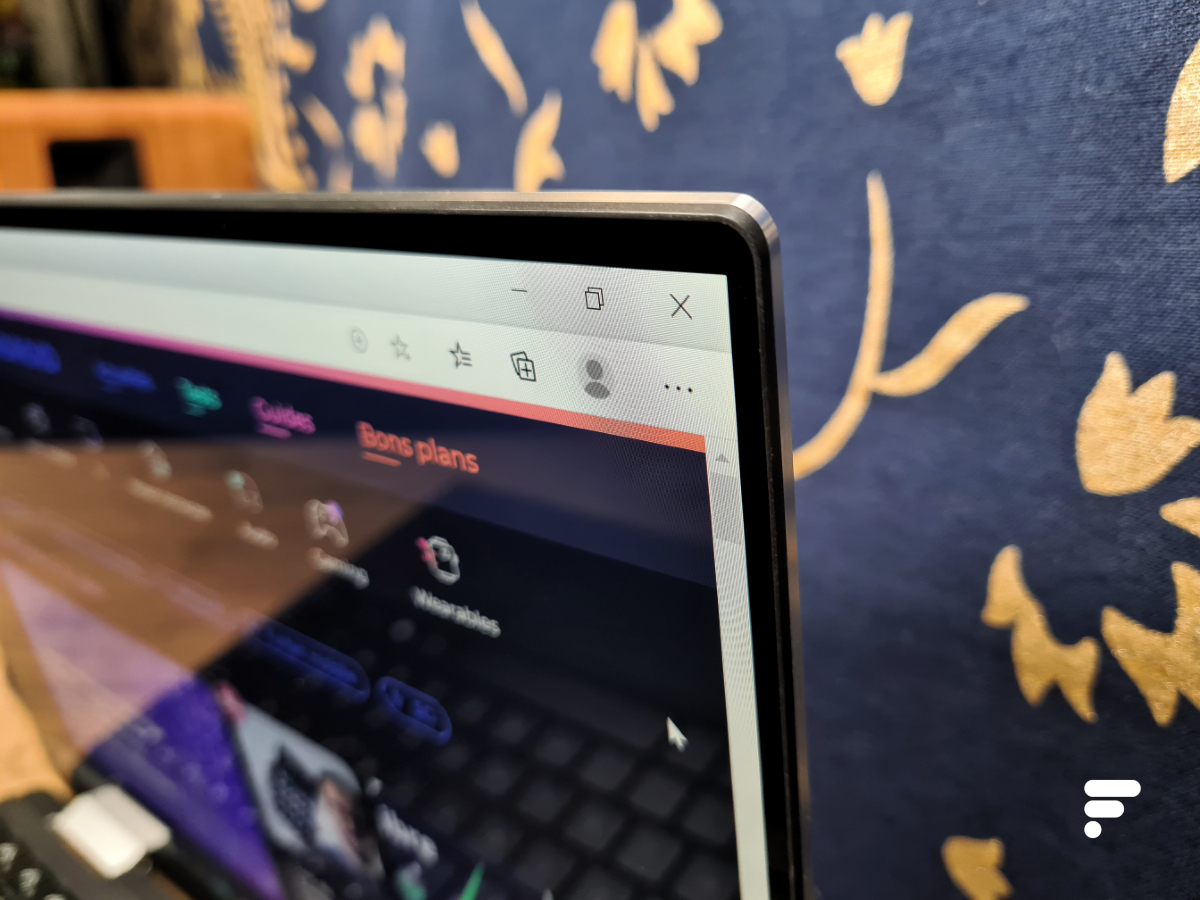
Concernant la couverture des différents espaces colorimétriques, nos mesures sont moins bonnes que celles affichées sur le site de Dell, mais restent cependant très bonnes. Le spectre sRGB est ainsi couvert à 99.7 %, tandis que le DCI-P3 est couvert à 78.2 % ; pour ceux que cela intéresse, la couverture tombe à 56 % pour le Rec. 2020 en SDR.
Luminosité maximale et contraste sont par contre supérieurs aux valeurs annoncées par le fabricant. Nous mesurons ainsi un pic lumineux de 557 cd/m², là où la luminance du noir plafonne à 0.308 cd/m², ce qui résulte sur un contraste de 1806:1. Le contraste varie légèrement lorsque l’on baisse la luminosité de l’écran, rien de très grave cependant.
Le retour de McAfee et ses publicités intempestives
L’an passé, l’indésirable McAfee n’avait pas été reconduit sur la gamme XPS 2-en-1 ; hélas, il fait son retour en 2020 avec une version d’essai qui intègre son lot de publicités intempestives qui vous recommande au plus vite d’acheter l’antivirus et vous protéger « avant qu’il ne soit trop tard ». Avec la version de Windows 10 Pro installée sur ce PC, nous préférons utiliser Windows Defender, une solution antivirus intégrée qui a l’intérêt d’être pleinement optimisée pour Windows 10 et qui ne ralentit donc pas le système.
On retrouve quelques applications signées Dell : CinemaColor qui permet seulement de modifier la luminosité et la température de couleur de l’écran ; Dell Command | Update qui recherche pour vous les mises à jour du BIOS, des pilotes et autres ; Dell Digital Delivery qui n’est d’aucune utilité tant que vous n’avez pas acheté d’application auprès de Dell ; et enfin Dell Power Manager, certainement le logiciel le plus utile puisqu’il permet de gérer de nombreux paramètres de batteries et de gestion thermique, comme vous pouvez l’observer sur nos captures d’écrans.
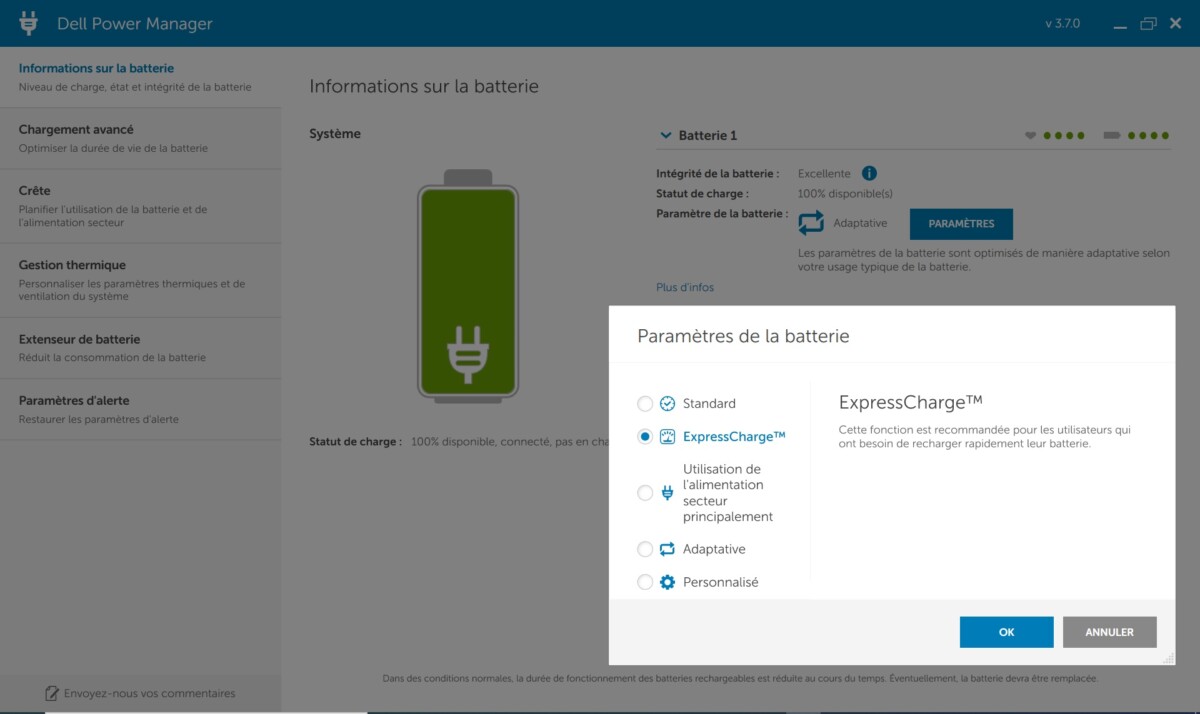
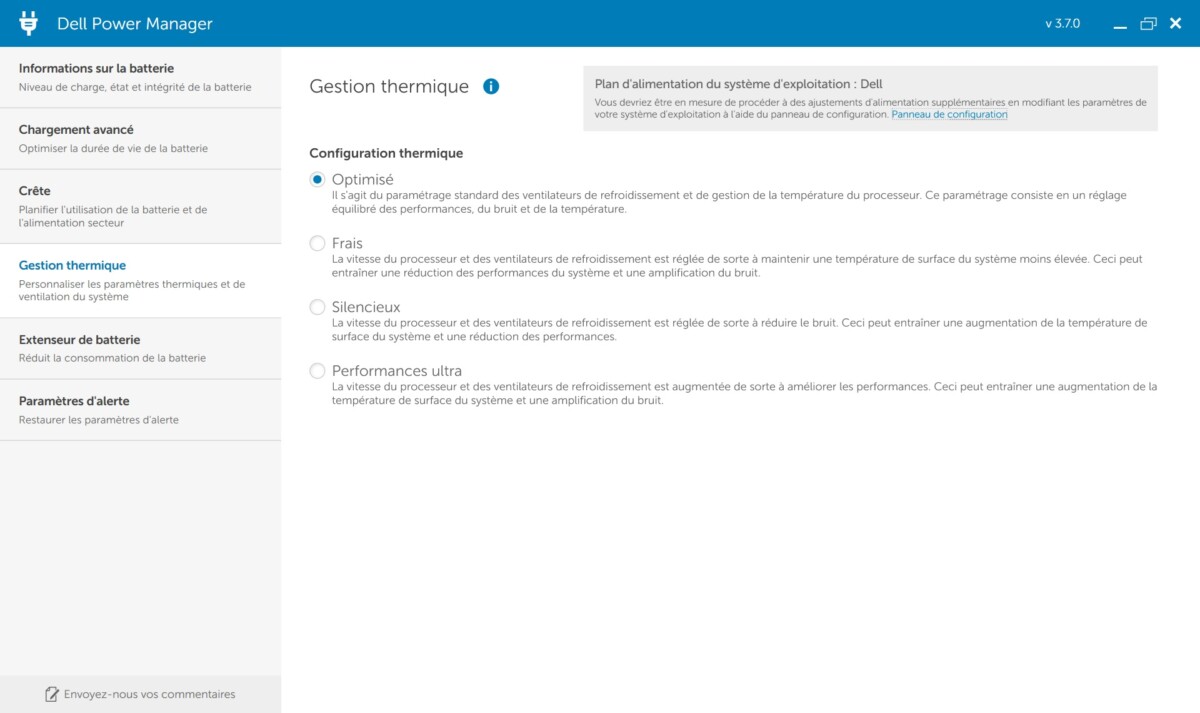
Enfin, le Killer Control Center est installé. Il s’agit d’un utilitaire qui arrive avec le contrôleur réseau Killer AX1650 de ce PC. Il intègre des outils tels que l’analyse de réseau Wi-Fi et diverses « optimisations » de performances. Son interface n’est pas des plus agréables.
Webcam et biométrie
On retrouve une caméra tout à fait classique sur cet XPS 2-en-1, dans le sens où celle-ci n’offre qu’une définition HD (720p) avec une qualité d’image assez médiocre. La « technologie avancée de réduction du bruit » dont elle dispose n’a rien de miraculeux, la qualité de la vidéo reste insuffisante selon nous.
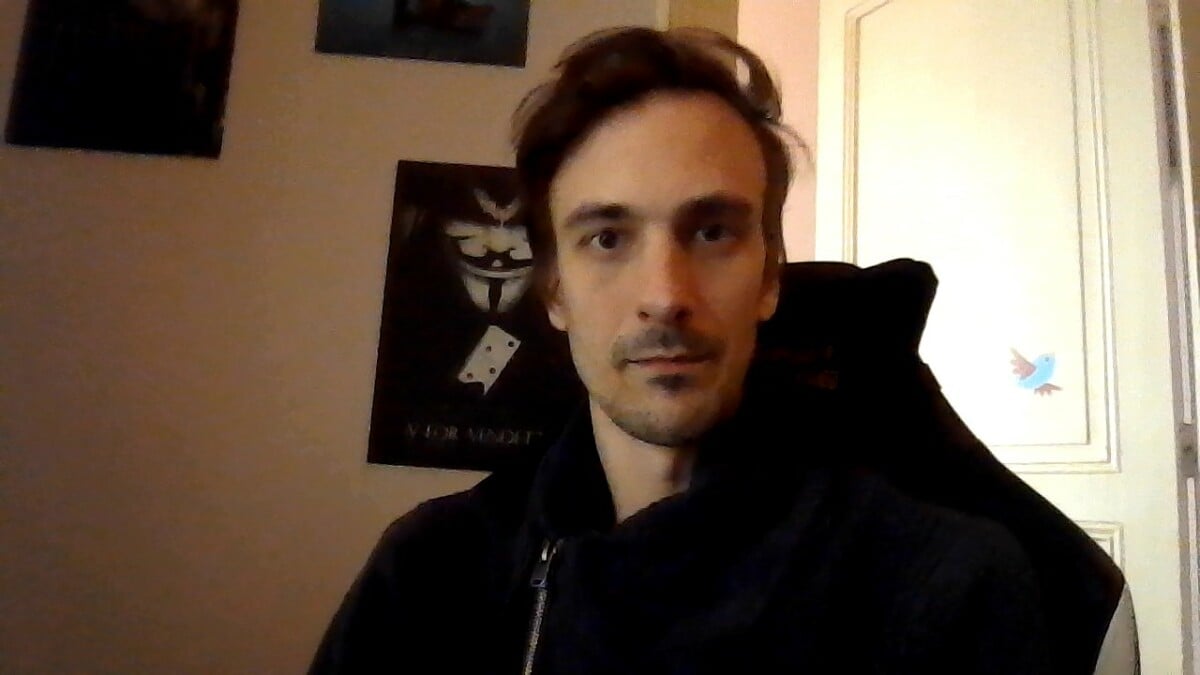
Dell intègre toutefois un capteur infrarouge ici, permettant la reconnaissance faciale avec Windows Hello. L’identification fonctionne parfaitement, avec cette fonctionnalité comme avec le lecteur d’empreinte digitale qui prend place sur le bouton d’alimentation.

Source : Matthieu Legouge
Performances
S’agissant de la configuration la plus accessible de cette gamme, nous ne nous attendions pas à un foudre de guerre. Malgré tout, le XPS 13 2-en-1 profite des améliorations portées par les processeurs Intel Core de 11e génération et leur architecture Tiger Lake (comme le XPS 9310). L’évolution n’est donc pas si mince puisque nous avons le droit à la plateforme Evo, à l’iGPU Iris Xe, ou encore au Thunderbolt 4.
Dans la pratique, le Core i5-1135G7 dispose de 4 Cores / 8 Threads avec une fréquence turbo de 4,2 GHz et un cache L3 de 8 Mo. Concernant la partie graphique, nous avons ici 96 unités d’exécution (UE) et une fréquence boost de 1,35 GHz.
Nos résultats
Nos résultats avec Cinebench R23 montrent des performances légèrement au-dessus de la moyenne par rapport à d’autres machines équipées du même processeur. En Multi-Core, nous obtenons ainsi un score de 4796 points, tandis que le score en Single Core plafonne à 1346 points.
À l’utilisation, notre modèle de test offre une expérience fluide et agréable dans la plupart des tâches quotidiennes, sans aucun ralentissement. Il s’agit d’une configuration solide pour un usage bureautique, qui pourra répondre à quelques besoins plus gourmands comme de l’édition photo ou vidéo, mais qui montrera vite ses limites avec ce genre d’activités.
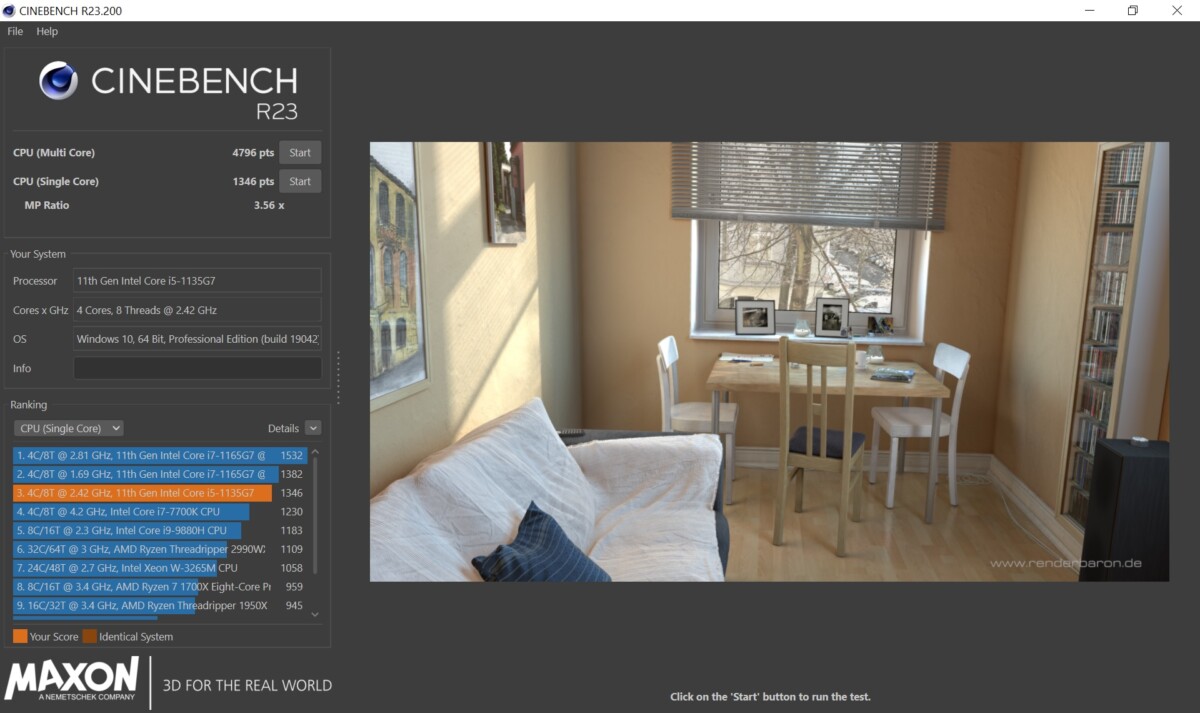
Le SSD NVMe de 256 Go qui équipe le XPS montre des performances relativement correctes, qui restent cependant en dessous des meilleurs SSD du marché et d’autres ultrabook que nous avons testés récemment. Le débit en lecture séquentielle monte à 2,3 Go/s, 1,5 Go/s en écriture séquentielle, ou encore 391 Mo/s en écriture aléatoire.
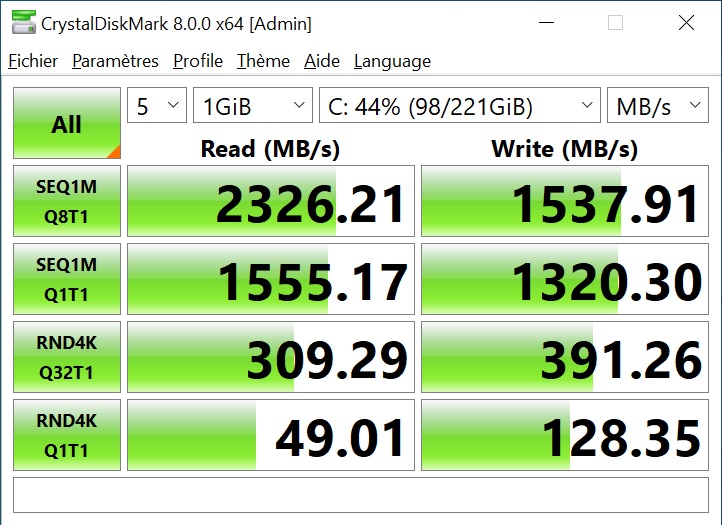
Nous avons également exécuté deux benchmarks à l’aide de 3DMa
02/01/2021 01:00 PM
Les meilleures applications pour faire du sport chez soi en 2021
02/01/2021 02:00 PM
Domotique - tout comprendre aux protocoles pour la maison connectée
02/01/2021 11:00 AM
- Racing
- Sports Games
- Comics
- Cards & Casino
- Media & Video
- HEALTH
- Libraries & Demo
- Arcade & Action
- Photography
- Transportation
- Weather
- Social
- Casual
- Brain & Puzzle
- Productivity
- Communication
- Finance
- Medical
- Health & Fitness
- Personalization
- Shopping
- Tools
- Sports
- Entertainment
- Business
- Music & Audio
- News & Magazines
- Books & Reference
- Education
- Lifestyle
- Travel & Local
2014 © Applications françaises



